Upute za uporabu za GarageBand
- Dobro došli
-
- Što je GarageBand?
- Poništavanje i ponavljanje uređivanja u aplikaciji GarageBand
- Dohvat više zvukova i petlji
- Dobivanje pomoći
-
- Uvod u Urednik
-
- Uvod u Urednik nota klavijature
- Dodavanje nota u Urednik nota klavijature
- Uređivanje nota u Uredniku nota klavijature
- Kvantiziranje tajminga nota u Uredniku nota klavijature
- Transpozicija područja u Uredniku nota klavijature
- Preimenovanje MIDI područja u Uredniku nota klavijature
- Upotreba automacije u Uredniku nota klavijature
-
- Pregled postavki Smart Controls
- Vrste postavki Smart Controls
- Upotrijebite podlogu Transform
- Upotreba Arpeggiatora
- Dodavanje i uređivanje efekata plugina
- Upotreba efekata na glavnom zapisu
- Upotreba plugina za Audio Units
- Upotreba efekta ekvilizatora
- Uspoređivanje uređene postavke za Smart Controls sa spremljenim postavkama
-
- Sviranje lekcije
- Odabir izvora ulaznog signala za gitaru
- Podešavanje prozora za učenje
- Pogledajte koliko ste dobro odsvirali lekciju
- Mjerenje napretka tijekom vremena
- Usporavanje lekcije
- Mijenjanje miksa lekcije
- Prikaz cijele stranice notnog zapisa glazbe
- Prikaz tema iz pojmovnika
- Vježbanje akorda gitare
- Ugađanje gitare tijekom lekcije
- Otvaranje lekcije u prozoru aplikacije GarageBand
- Pristup dodatnim lekcijama Nauči svirati
- Ako se lekcija ne preuzme do kraja
- Prečaci za Touch Bar
- Rječnik
- Copyright

Apple Loops u aplikaciji GarageBand na Macu
Apple Loops su unaprijed snimljene glazbene fraze ili rifovi koje možete jednostavno koristiti da biste dodali udarce bubnja, dijelove ritma i druge zvukove svom projektu. Ove petlje sadrže glazbene uzorke koji se mogu kontinuirano ponavljati te se mogu proširiti za ispunjavanje bilo koje količine vremena.
Kada dodate Apple Loop projektu, za petlju se izrađuje područje. Kada projekt svira, područje se svira tempom i ključem projekta. Možete koristiti nekoliko petlji zajedno, čak i ako su one snimljene u različitim brzinama i različitim ključevima.
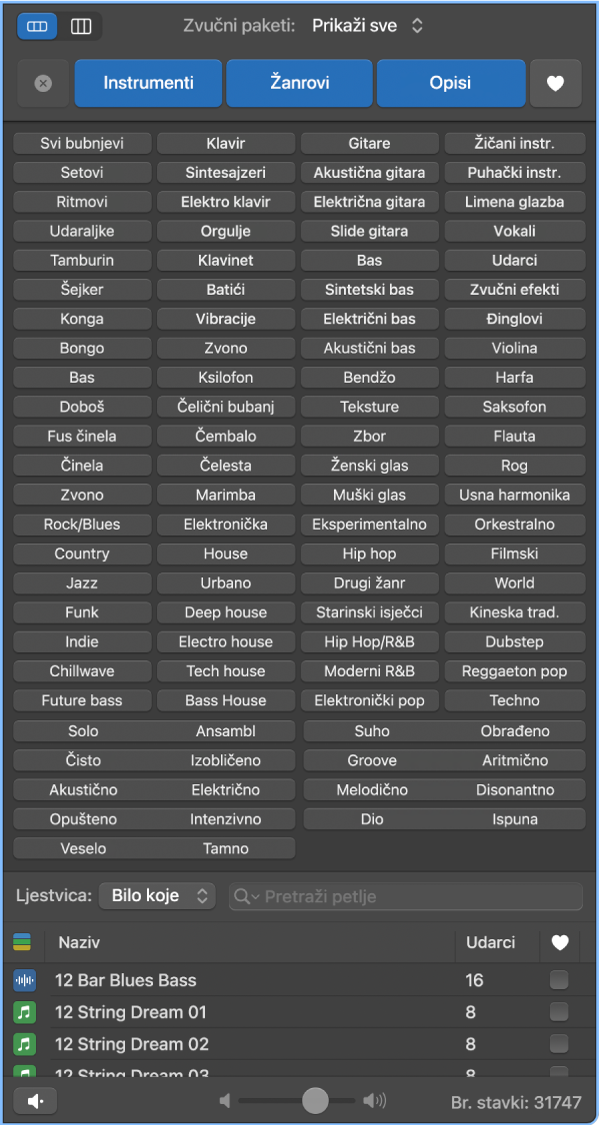
Postoje tri vrste Apple Loops zapisa:
Audio petlje (plave) su audio snimke. Možete ih dodati audio zapisu i urediti ih kao i druga audio područja u području zapisa i uredniku zvuka.
MIDI petlje (zelene) mogu biti uređene poput drugih MIDI područja i mogu se pregledati u uredniku nota klavijature i uredniku notnog zapisa. Možete promijeniti zvuk instrumenta koji svira petlju. MIDI petlje možete dodati zapisima softverskog instrumenta i također ih pretvoriti u audio petlje dodajući ih u audio zapise.
Petlje odjeljka Drummer (žuto) sadrži sve informacije o izvedbama potrebnima za reprodukciju regije Drummer, poput prilagodbi izvođača i parametra. Bubnjare možete promijeniti u Medijateci, a parametre u Uredniku značajke Drummer kako biste promijenili zvuk petlje. Možete ih pretvoriti u MIDI petlje dodajući ih zapisima softverskog instrumenta i također ih pretvoriti u audio petlje dodajući ih u audio zapise.
Koristeći preglednik petlji možete pronaći petlje s instrumentom, žanrom i ritmom koji želite, svirati petlje i dodati petlje svom projektu. Možete također napraviti odabir svojih omiljenih petlji, napraviti vlastite petlje i prilagoditi preglednik petlji.